- השגיאה igdkmd32.sys ב-Windows 10 היא בעיית BSoD, שיכולה להיגרם מבעיות חומרה, בעיקר מהכרטיס הגרפי.
- כדי לתקן את זה, ודא שמנהלי ההתקן שלך מעודכנים, באופן ידני או באמצעות תוכנה ייעודית.
- ניתן לאבחן ולפתור את שגיאת המסך הכחול igdkmd32.sys באמצעות כלי של צד שלישי, שיכול לשחזר קבצים פגומים ולעזור למחשב שלך לעבוד טוב יותר.
- עדכוני Windows 10 נוטים לפתור את רוב הבאגים והבעיות, אז בדוק אם המערכת שלך מעודכנת.
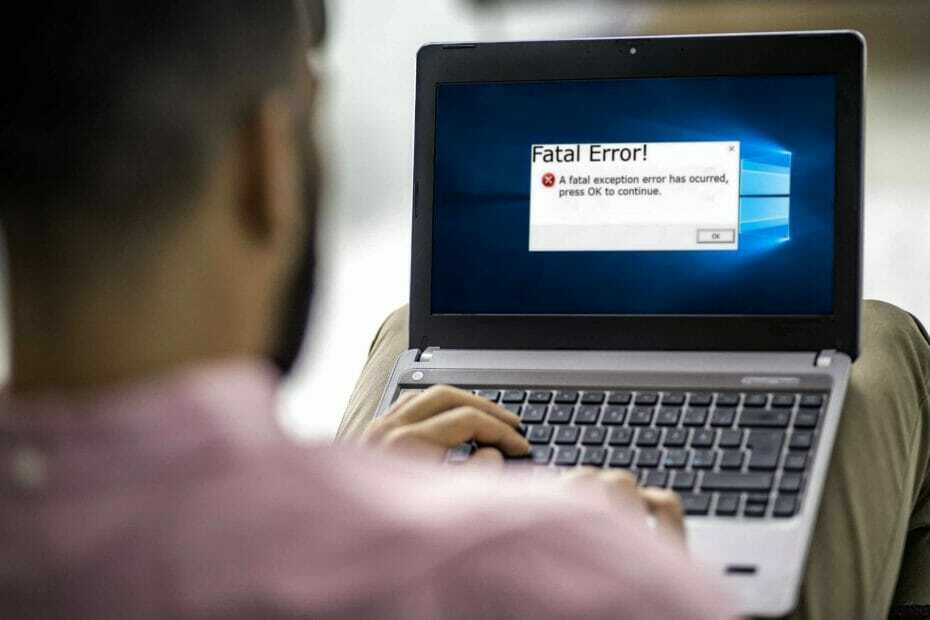
איקסהתקן על ידי לחיצה על הורד את הקובץ
- הורד את Restoro PC Repair Tool שמגיע עם טכנולוגיות מוגנת בפטנט (פטנט זמין כאן).
- נְקִישָׁה התחל סריקה כדי למצוא בעיות של Windows שעלולות לגרום לבעיות במחשב.
- נְקִישָׁה תקן הכל כדי לתקן בעיות המשפיעות על האבטחה והביצועים של המחשב שלך
- Restoro הורד על ידי 0 הקוראים החודש.
מסך כחול של מוות הוא בדרך כלל אינדיקטור לבעיית חומרה, אך במקרים מסוימים, BSOD יכול להיגרם על ידי תוכנות מסוימות.
אם אתה מקבל BSOD ב-Windows 10 אומר לך שהייתה בעיה עם igdkmd32.sys, אתה צריך לדעת שהבעיה הזו נגרמת בדרך כלל על ידי יישומי תוכנה.
בעיית igdkmd32.sys ב-Windows 10 יכולה להיגרם גם על ידי בעיות חומרה, קושחה מיושנת, מנהלי התקנים פגומים ואחרים, אך ניתן לתקן אותם בקלות על ידי ביצוע אחד מהפתרונות שלנו.
כיצד אוכל לתקן את השגיאה igdkmd32.sys ב-Windows 10?
1. השתמש בכלי של צד שלישי עבור BSoD
פתרון תקלות הגורם המדויק לשגיאת BSoD הוא משימה שלוקחת זמן ולעיתים קשה מאוד למי שאינו בקיא במחשבים במיוחד.
למרבה המזל, ישנם כלים ייעודיים שיכולים לעזור לך לאבחן את שלך מחשב אישי ומעלה להם פתרונות. כלי כזה יכול אפילו לפתור שגיאות BSoD כמו אלה הקשורות ל-igdkmd32.
מִחָדָשׁ
Restoro הוא כלי עזר של Windows שסורק את ביצועי המחשב שלך ומאפשר לך לדעת מה ניתן לעשות כדי לשפר אותו.
עם אישורך, התוכנה תשנה את ההגדרות שלך לאופטימיזציה מקסימלית. יחד עם תיקון שגיאות ה-BSoD שלך, התוכנה מסוגלת גם לנקות את המחשב שלך מקבצי זבל.
זה גם יוצר נקודות שחזור אוטומטיות לפני תיקון המחשב האישי שלך, כך שבמקרה שאתה מאבד מידע כלשהו, אתה מקבל גיבוי בטוח.
⇒ קבל את Restoro
2. הסר את התקנת מנהל התצוגה הנוכחית שלך
- ללחוץ מקש Windows + X ולבחור מנהל התקן מהרשימה.

- פַּעַם מנהל התקן נפתח, נווט אל מתאמי תצוגה סעיף ולהרחיב אותו.
- אתר את מנהל ההתקן של התצוגה שלך, לחץ עליו באמצעות לחצן העכבר הימני ובחר הסר את ההתקנה מהתפריט.

- חשבון מחק את תוכנת הדרייבר עבור מכשיר זה ולחץ בסדר.

- לאחר הסרת ההתקנה של מתאם התצוגה, אתחול המחשב שלך.
בעיות עם igdkmd32.sys ב-Windows 10 יכולות להיגרם על ידי מנהל התקן תצוגה בעייתי, ואם זה המקרה, אנו ממליצים לך בחום להסיר את התקנת מנהל התקן התצוגה המותקן כעת.
אם הבעיה עדיין נמשכת, אנו ממליצים בחום לבקר באתר האינטרנט של יצרן הכרטיס הגרפי שלך ולהוריד את מנהלי ההתקן העדכניים ביותר עבור הכרטיס הגרפי שלך.
3. עדכן את הדרייברים שלך

שגיאות BSOD נגרמות בדרך כלל על ידי מנהלי התקנים גרועים, פגומים או מיושנים. לכן, זה תמיד רעיון טוב לעדכן את מנהלי ההתקן של המחשב שלך.
אם אינך רוצה את הטרחה של חיפוש מנהלי התקנים בעצמך, אתה יכול להשתמש בכלי שיעשה זאת באופן אוטומטי. זה יעזור לך לשמור על כל הדרייברים שלך מעודכנים.
מלבד הזמן שאתה מפסיד בזמן חיפוש מנהלי התקנים, לפעמים זה יכול לקרות שהתקנת את הגרסה הלא נכונה או לא תואמות. עם הכלי הזה, זה לעולם לא יקרה.
⇒ קבל את Driverfix
4. הסר את ההתקנה של TeamViewer
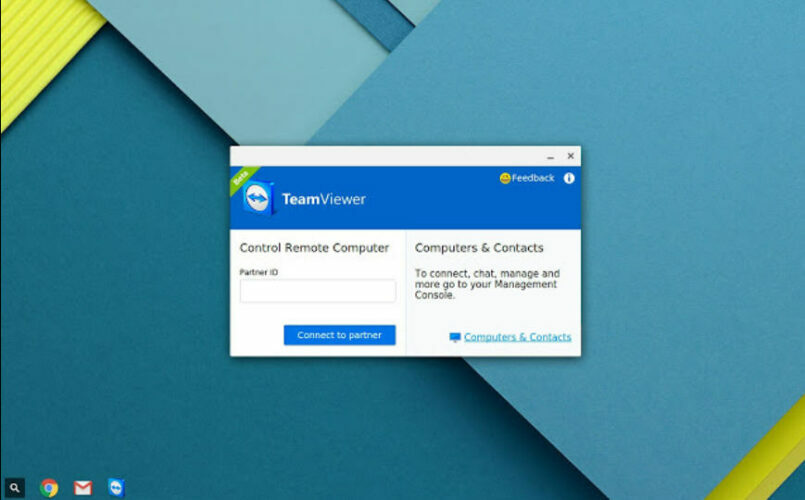
לדברי המשתמשים, לפעמים תוכנות כמו TeamViewer, VMWare, DisplayFusion או LogMeIn Hamachi יכולות לגרום לבעיות מסוג זה.
טיפ מומחה: קשה להתמודד עם כמה בעיות במחשב, במיוחד כשמדובר במאגרים פגומים או קבצי Windows חסרים. אם אתה נתקל בבעיות בתיקון שגיאה, ייתכן שהמערכת שלך שבורה חלקית. אנו ממליצים להתקין את Restoro, כלי שיסרוק את המכשיר שלך ויזהה מה התקלה.
לחץ כאן כדי להוריד ולהתחיל לתקן.
על מנת לתקן את הבעיות הללו, תצטרך להסיר את התקנת התוכנה הבעייתית. משתמשים דיווחו שהסרת ההתקנה של TeamViewer פתרה את הבעיות שלהם.
אם אינך משתמש ב-TeamViewer, נסה להסיר את התוכנה ובדוק שוב אם הבעיה נמשכת. אם לא חפש תוכנה אחרת שהותקנה ממש לפני שהבעיות הופיעו.
5. השבת גרפיקה היברידית
- הפעל מחדש את המחשב והמשיכו ללחוץ F2 אוֹ דל מקש במקלדת בזמן אתחול המחשב.

- על לוחות אם מסוימים, זה עשוי להיות מפתח אחר, אז זה תמיד רעיון טוב לבדוק את מדריך לוח האם שלך.
- ברגע שאתה נכנס ל-BIOS, אתה צריך למצוא הגרפיקה ההיברידית אפשרות ולהשבית אותה. כדי לאתר אפשרות זו, אנא בדוק את מדריך לוח האם שלך.

- שמור שינויים והפעל מחדש את המחשב.
משתמשים דיווחו כי השבתת גרפיקה היברידית ב-BIOS יכולה לעצור את הבעיות עם igdkmd32.sys ב-Windows 10. כדי להשבית גרפיקה היברידית, בצע את השלבים שלמעלה.
6. השתמש בגרסה ישנה יותר של מנהלי התקנים לתצוגה

במקרים נדירים מסוימים, ייתכן שמנהלי ההתקן העדכניים ביותר של התצוגה אינם הטובים ביותר עבור המחשב שלך מכיוון שהם עלולים לגרום לבעיות עם igdkmd32.sys ב-Windows 10.
אם אתה נתקל בבעיות עם igdkmd32.sys, אנו ממליצים לך להסיר את מנהל ההתקן של התצוגה ולהתקין את הגרסה הישנה יותר במקום זאת.
אתה יכול למצוא את כל גרסאות הדרייבר אצל יצרן האתר של המחשב שלך או של הכרטיס הגרפי, תלוי אם הוא משולב או ייעודי.
7. חשבון החומרה
אם פיסת חומרה בתוך המחשב שלך פגומה, סביר מאוד שתקבל כל מיני בעיות BSOD. לכן, ודא שהחומרה שלך פונקציונלית. בנוסף, זה לא יזיק אם תנקה אותו מאבק מדי פעם.
יתר על כן, למחשבים ולניידים רבים יש פתרונות מובנים לבדיקת שגיאות חומרה. לכל יצרן יש פתרון שונה, לכן בדוק את מדריך המערכת שלך.
כל חומרה שהותקנה לאחרונה עלולה לגרום לשגיאות מסוג זה, לכן אם התקנת חומרה חדשה, אנו קוראים לך להסיר אותה או להחליף אותה.
8. הפעל את פותר הבעיות
-
לך להגדרות.

- פנה אל עדכונים ואבטחה > פתרון בעיות.

- בחר מסך כחול, וללכת ל הפעל את פותר הבעיות.

- עקוב אחר הוראות נוספות על המסך ואפשר לתהליך להסתיים.
- הפעל מחדש את המחשב.
אם אף אחד מהפתרונות הקודמים לא הצליח לפתור את הבעיה, ננסה עם כמה כלים לפתרון בעיות. הראשון הוא פותר הבעיות המובנה של Windows 10.
9. לָרוּץ ה-SFC scaנ
- פתח את שורת החיפוש של Windows והקלד cmd.

- לָרוּץ שורת פקודה כמנהל.
- הזן את השורה הבאה והקש Enter:sfc/scannow

- המתן עד לסיום התהליך (זה עשוי לקחת זמן מה).
- אם הפתרון נמצא, הוא יוחל אוטומטית.
- כעת, סגור את שורת הפקודה והפעל מחדש את המחשב.
כלי פתרון הבעיות הבא שנוכל לנסות הוא סריקת SFC. ה בודק קבצי מערכת הוא כלי שורת פקודה שסורק את המערכת שלך לאיתור קבצי מערכת פגומים פוטנציאליים.
אם אתה נתקל בבעיות עם SFC, זה מפסיק או לא עובד בכלל ב- Windows 10, השתמש ב- שלנו מדריך ייעודי על מנת לתקן את הבעיה.
10. עדכון Windows 10 שלך

מיקרוסופט משפרת ללא הרף את Windows 10 באמצעות עדכונים. אז אם הבעיה שאתה מתמודד איתה כבר מוכרת על ידי מיקרוסופט, כנראה שהם עובדים על תיקון.
לכן, תמיד ודא שהמערכת שלך מעודכנת. Windows 10 בדרך כלל מתקין את העדכונים באופן אוטומטי, אתה יכול לבדוק בעצמך על ידי מעבר אל הגדרות > עדכונים ואבטחה > Windows Update.
אם עדכון Windows 10 לא עובד במחשב שלך, השתמש ב- מדריך מקיף כדי לפתור בעיות ולפתור את הבעיה.
11. הסר את ההתקנה עדכון Windowsס
- לך ל הגדרות > עדכונים ואבטחה > עדכון חלונות.

- לך ל עדכן היסטוריה > הסר את ההתקנה.
- כעת, מצא את העדכון הבעייתי (תוכל למיין עדכונים לפי תאריך), לחץ עליו באמצעות לחצן העכבר הימני ועבור אל הסר את ההתקנה.

- הפעל מחדש את המחשב.
בניגוד לפתרון הקודם, זה יכול להיות עדכון מסוים של Windows שלמעשה משבש את המערכת. אם אתה חושד שאולי זה המקרה, ההימור הטוב ביותר שלך הוא פשוט למחוק את העדכון הזה.
בעיות עם igdkmd32.sys ב-Windows 10 נגרמות בדרך כלל על ידי מנהלי התקנים, ואת רוב הבעיות הללו ניתן לתקן פשוט על ידי התקנה מחדש או עדכון מנהלי ההתקן של הכרטיס הגרפי שלך.
יתר על כן, עליך לדעת שדיברנו על שגיאה קצת דומה, באג igdkmd64.sys שגרם שגיאת VIDEO_TDR_FAILURE ב-Windows 10, אז בדוק גם את זה.
 עדיין יש בעיות?תקן אותם עם הכלי הזה:
עדיין יש בעיות?תקן אותם עם הכלי הזה:
- הורד את כלי תיקון המחשב הזה מדורג נהדר ב-TrustPilot.com (ההורדה מתחילה בעמוד זה).
- נְקִישָׁה התחל סריקה כדי למצוא בעיות של Windows שעלולות לגרום לבעיות במחשב.
- נְקִישָׁה תקן הכל כדי לתקן בעיות עם טכנולוגיות פטנט (הנחה בלעדית לקוראים שלנו).
Restoro הורד על ידי 0 הקוראים החודש.
שאלות נפוצות
כדי לתקן שגיאה זו אתה יכול לנסות לעדכן את מנהלי ההתקנים שלך. יתר על כן, השתמש שלנו מדריך כיצד לתקן את בעיית igdkmd32.sys.
מנהלי התקנים פגומים יכולים לגרום לבעיה זו. אתה יכול להשתמש שלנו מדריך כיצד לתקן את Driver_IRQL_NOT_LESS_OR_EQUAL.
אתה יכול לנסות להשתמש בפותר הבעיות המובנה של Windows 10. אם זה לא עובד, בדוק את שלנו מדריך כיצד לתקן שגיאות מלכודות במצב ליבה.


